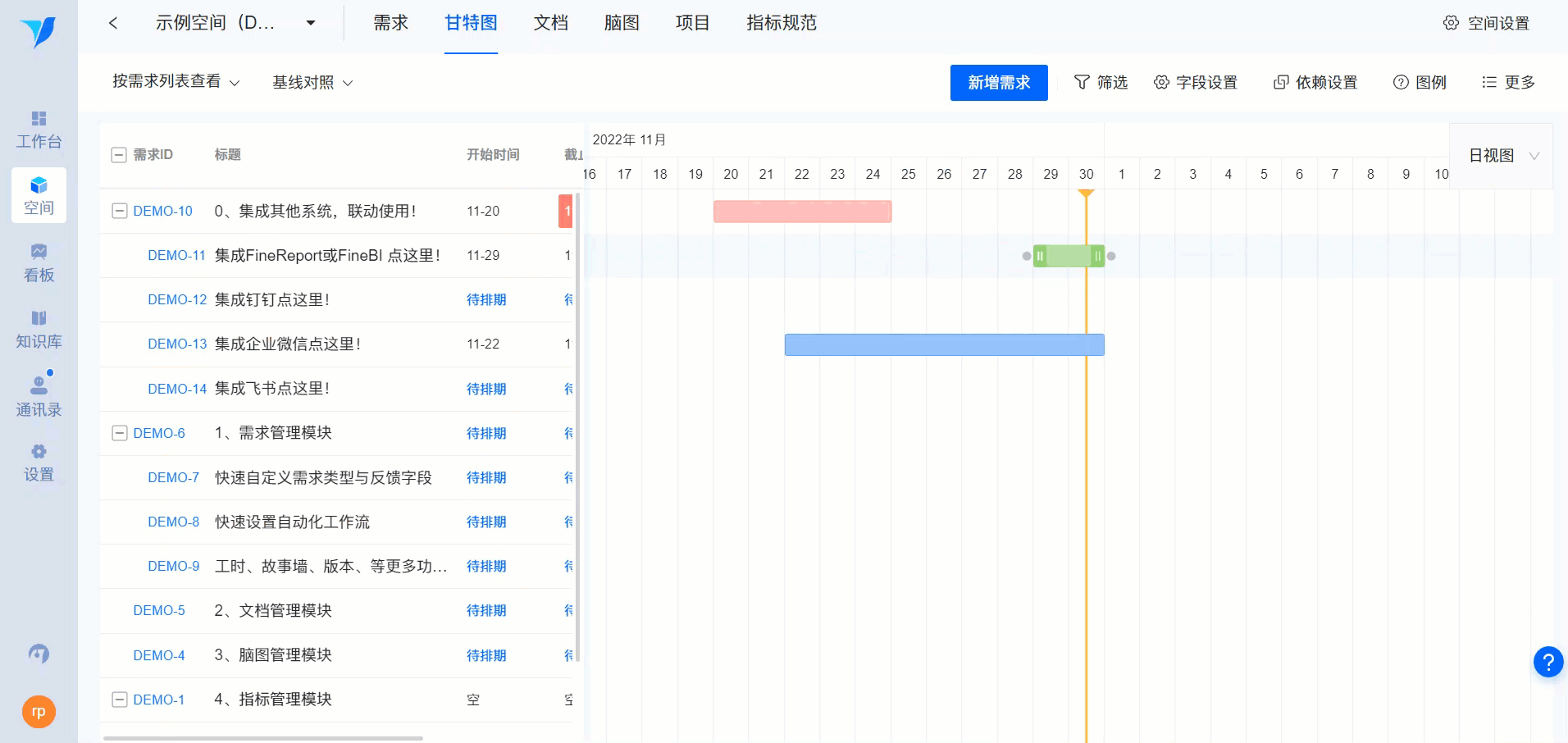目录:
一、甘特图概述编辑
为帮助企业在管理项目类需求时进一步提升效率,也便于从多维度把握团队整体情况,数知鸟推出“甘特图”功能。
该功能主要满足以下场景:
用于单个项目/空间中所有需求已经明确的情况下,对需求快捷创建依赖关系和排期进度;
能按照需求列表查看,快速了解需求进度情况,把握需求节奏;
能按照处理人查看,快速了解自己或具体人员的工作时间安排,把握团队情况;
能按照版本查看,快速了解版本进度,把控整体进展。
注1:超级管理员、企业管理员、空间拥有者、空间管理员∶全部需求可见可操作;空间成员∶ 可设置查看和操作权限
注2:空间拥有者和空间管理员可以进行【添加/解除依赖关系】和修改【依赖设置】。
| 视频教程(建议观看)
二、图例示意编辑
| 展示内容 | 示意 | 形状/颜色 |
| 需求 | 设置好开始时间“与”截止时间的需求 |
|
| 为设置开始时间“或”截止时间的需求:设置端为长方形,未设置端为半圆形 |  | |
| 未设置开始时间“与”截止时间的需求 | 空 | |
| 无开始时间或无截止时间 | 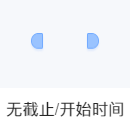 | |
| 待处理的需求条形图显示为灰色 | 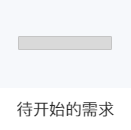 | |
| 进行中的需求条形图显示为蓝色 | 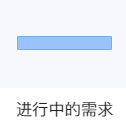 | |
| 已结束的需求条形图显示为绿色 | 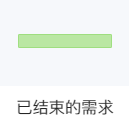 | |
| 延期需求条形图显示为红色,延期判断依据为需求未完成、且当天迟于“截止时间” |  | |
| 版本 | 从该版本内需求的最早“开始时间”至最晚“截止时间” | 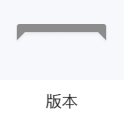 |
| 当前时间定位 | 表示今天的日期 | 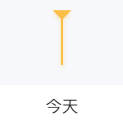 |
| 基线 | 当甘特图内需求发生变化时,可以通过加载基线来进行对比 |  |
三、甘特图里可以做什么编辑
甘特图中可以按照不同维度查看需求、【新增需求】、根据条件【筛选】需求、设置【依赖关系】、修改需求规定处理时间等。
1. 基础操作
1.1 点击需求所在行,即可返回该需求的条形图,并加粗展示该需求的所有关系连线。
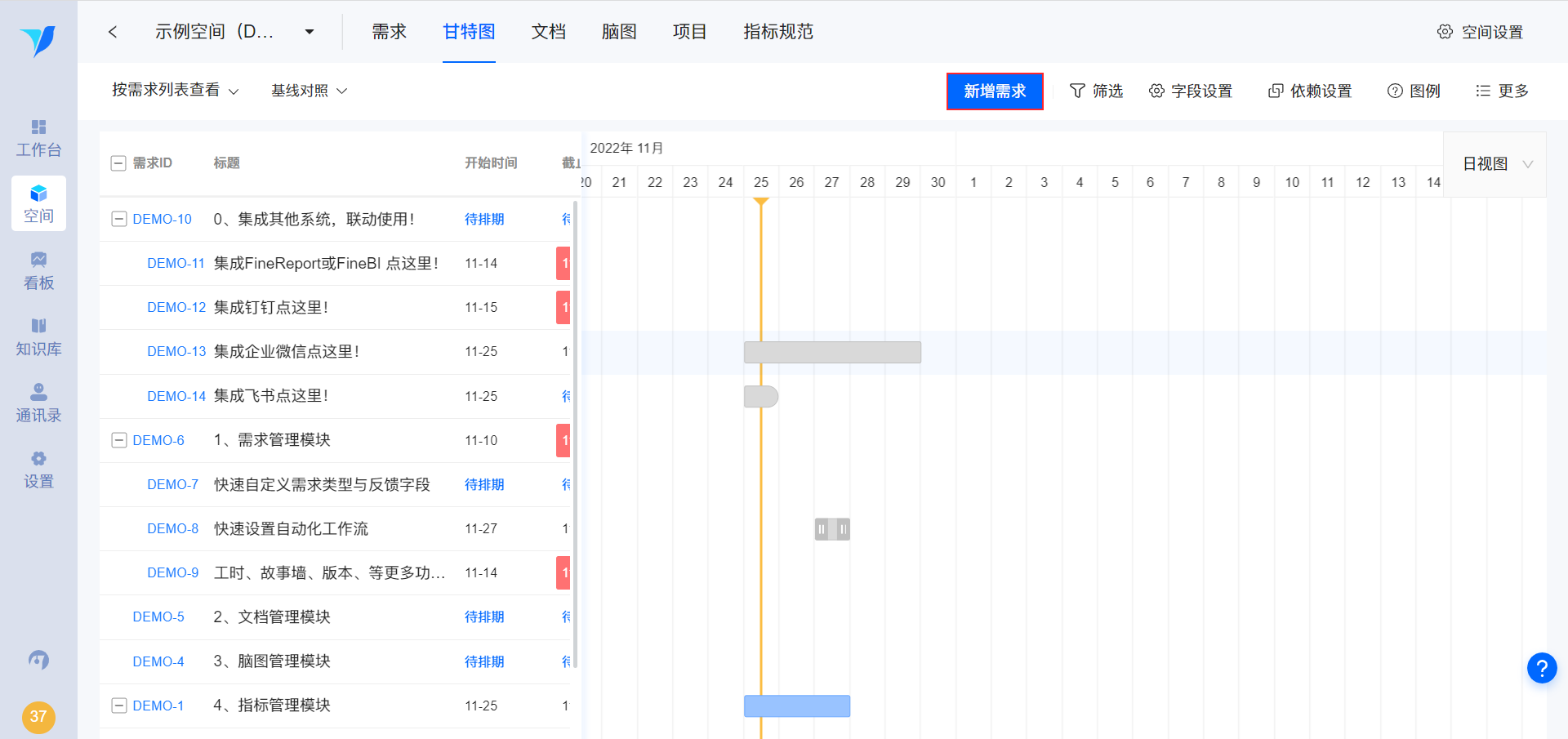
1.2 点击具体需求的条形图或需求名称,即可进入该需求的详情页。
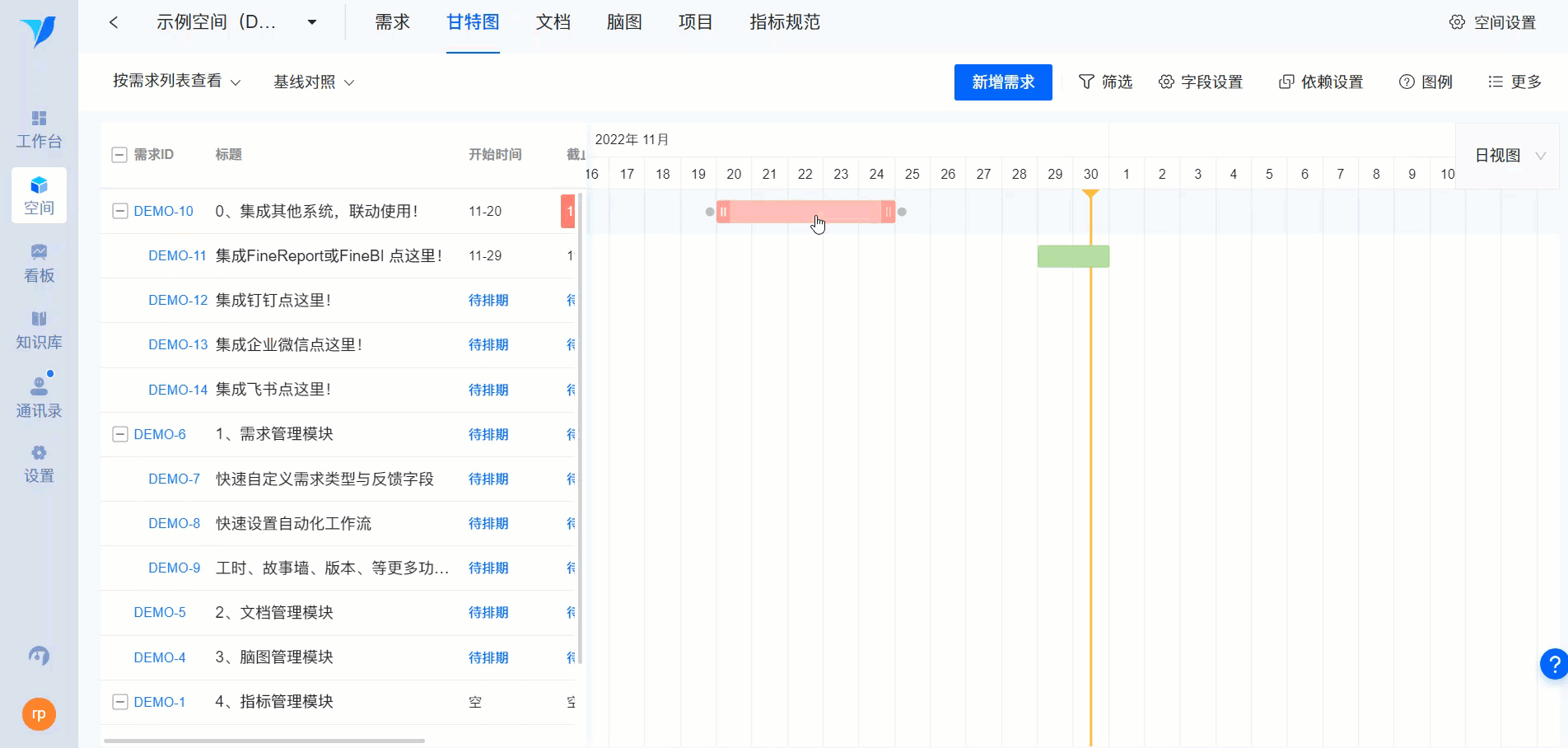
1.3 点击“+”可以展开子需求,效果如下图所示。
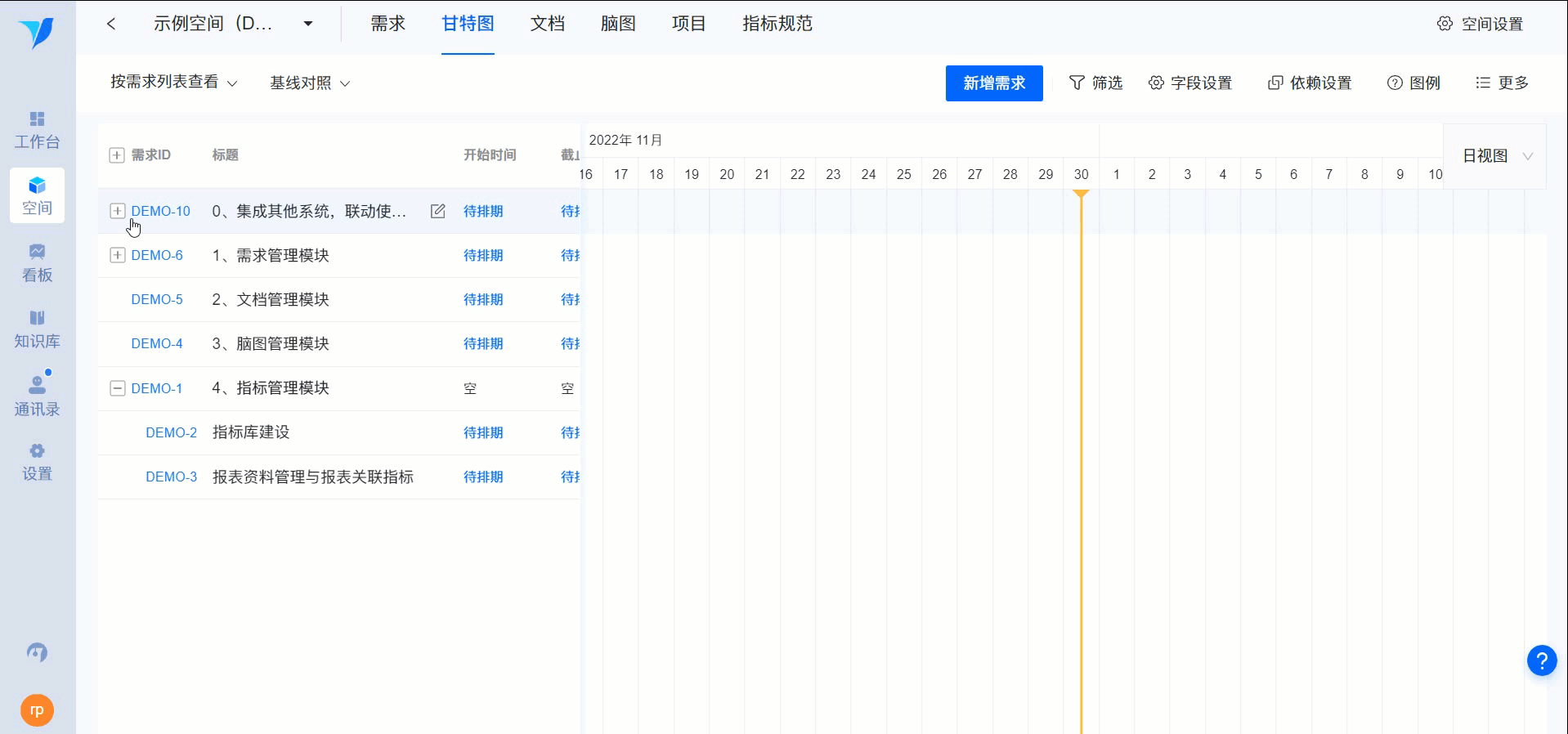
1.4 根据实际需要添加筛选条件,(比如我需要查看所有苏州相关的需求,则添加需求标题为“苏州”,如下图所示)点击【筛选】。
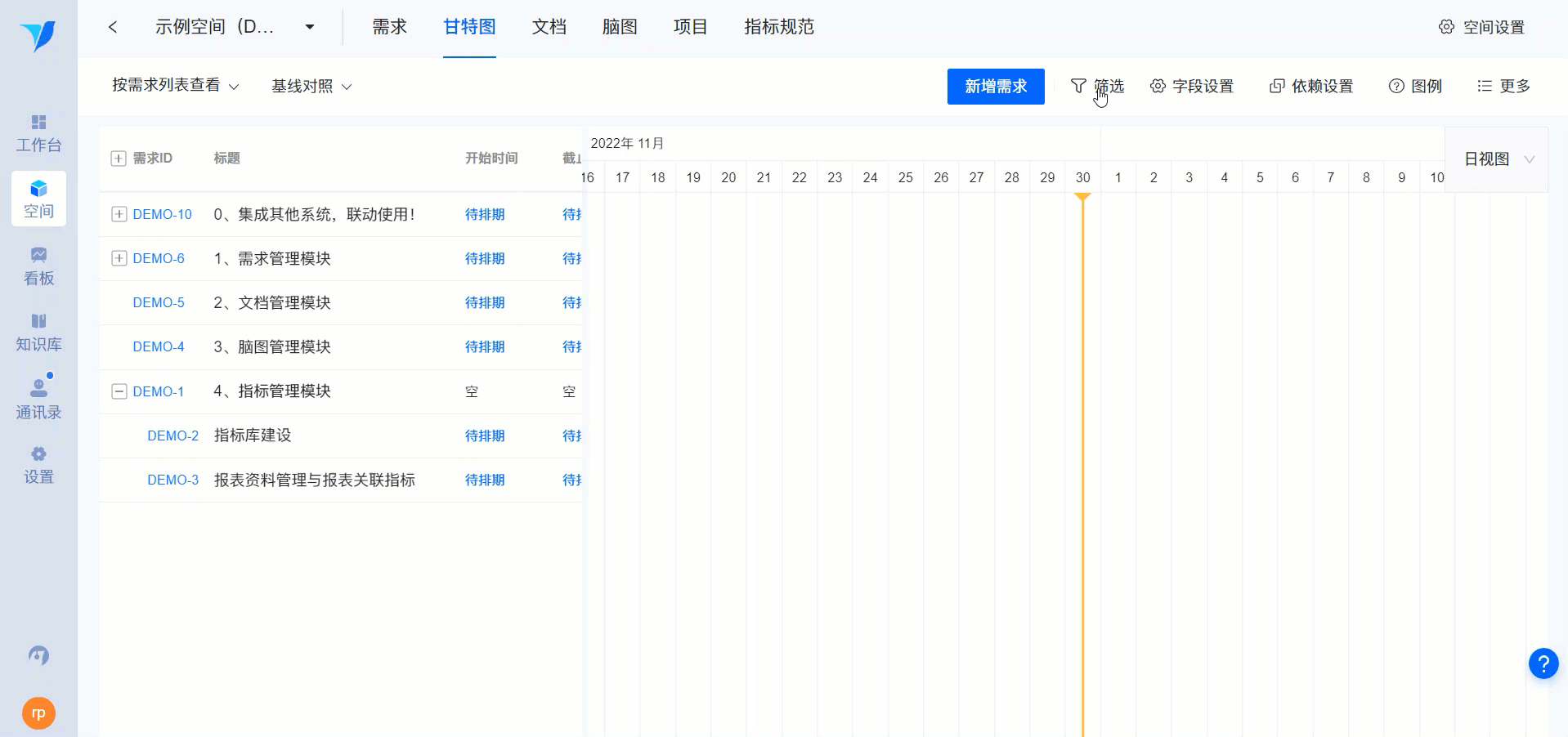
1.5 根据实际需要添加表格和甘特图的显示字段。
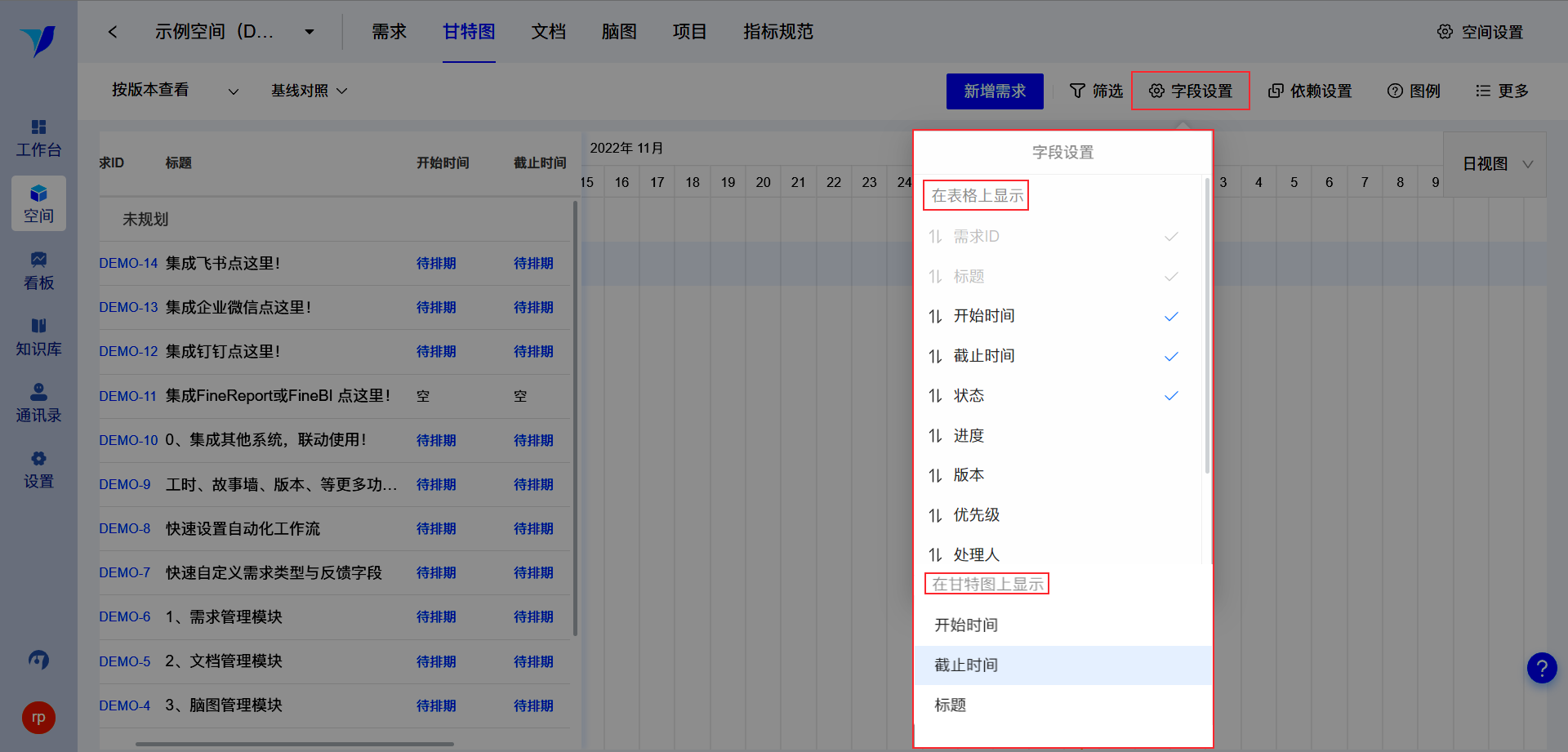
2. 需求编辑
2.1 新增需求
点击【新增需求】,操作相关可参考需求反馈页面设置。
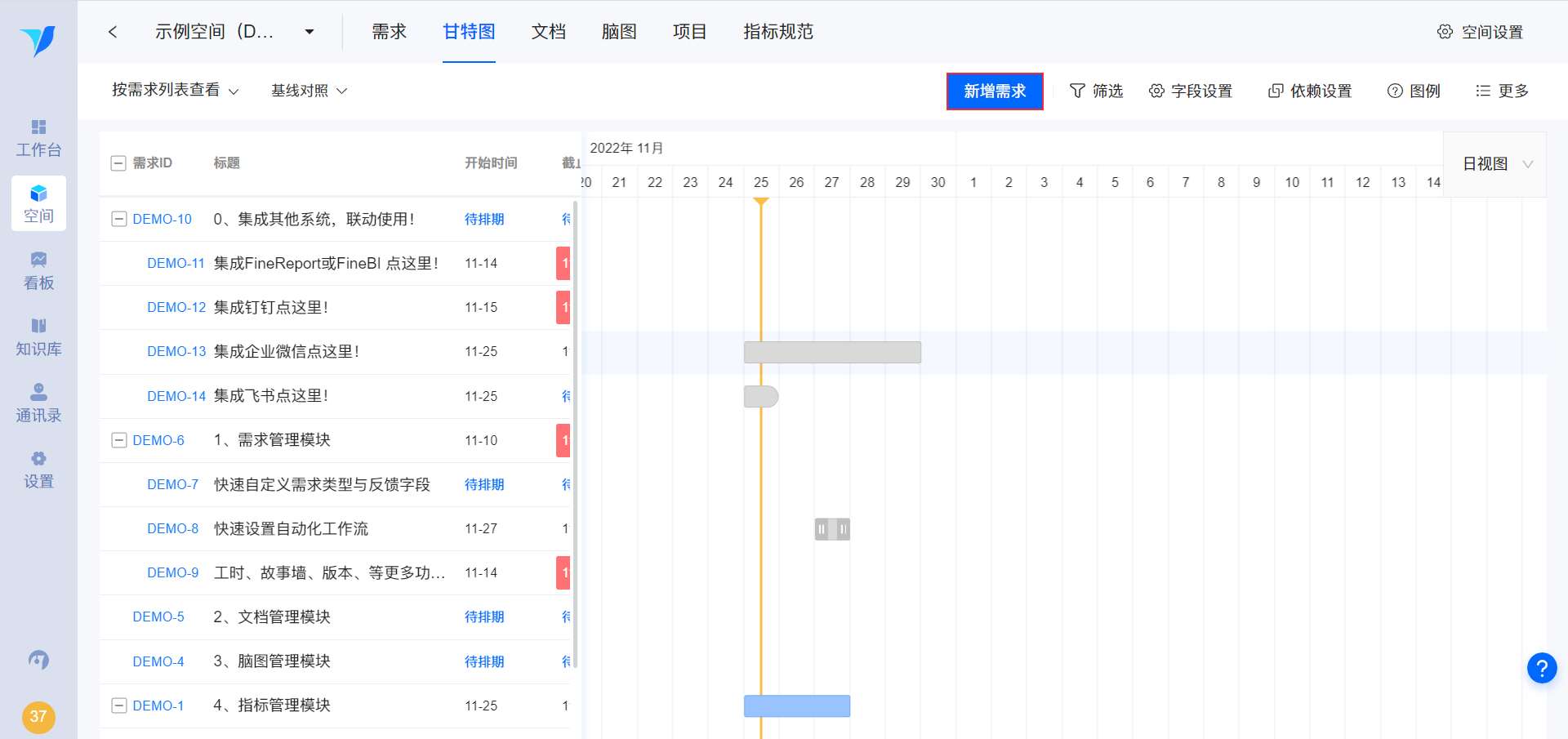
2.2 需求排期
方法一:直接拖曳需求条形图
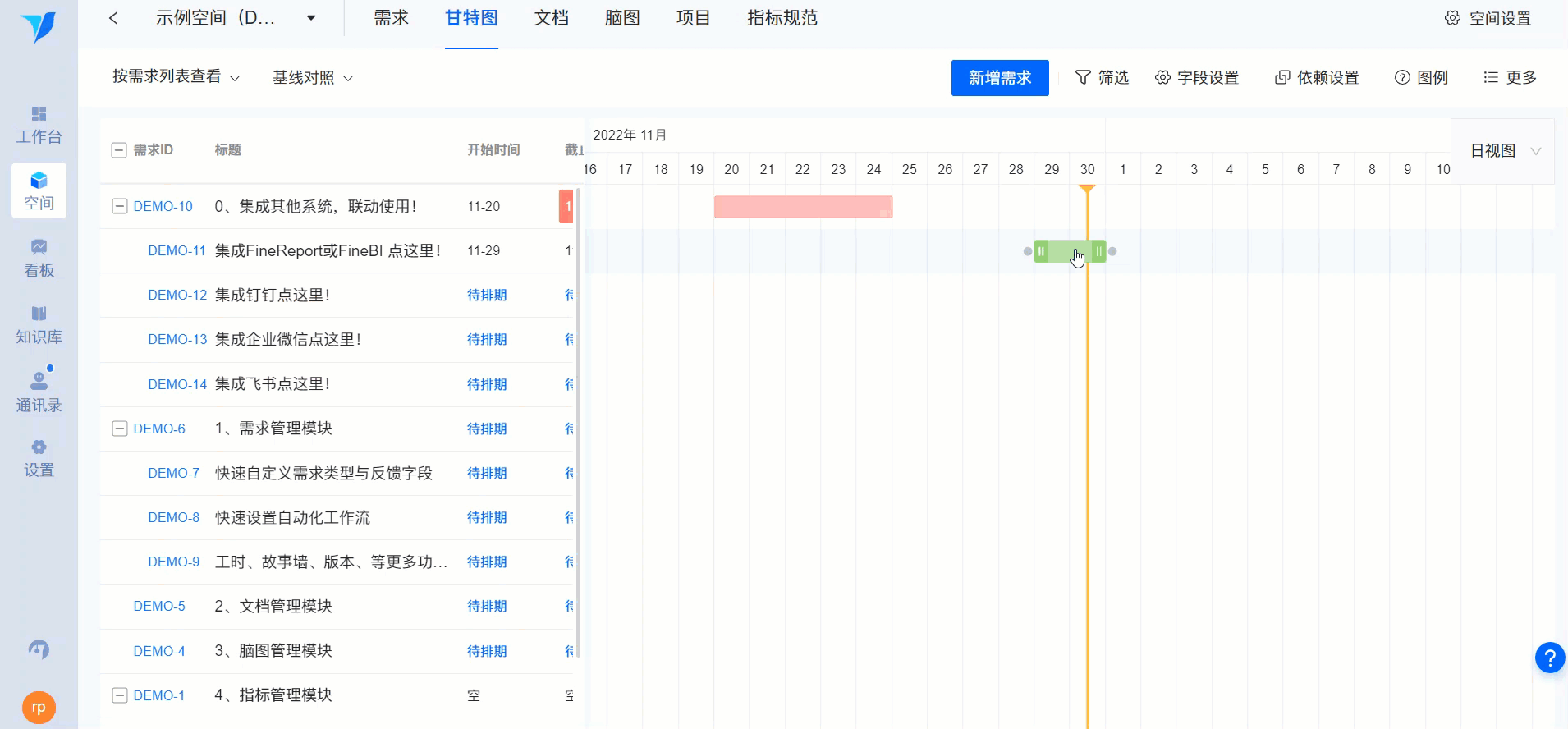
方法二:点击左侧需求列表页需求标题右侧的【待排期】按钮进行排期,点击空白区域即可保存
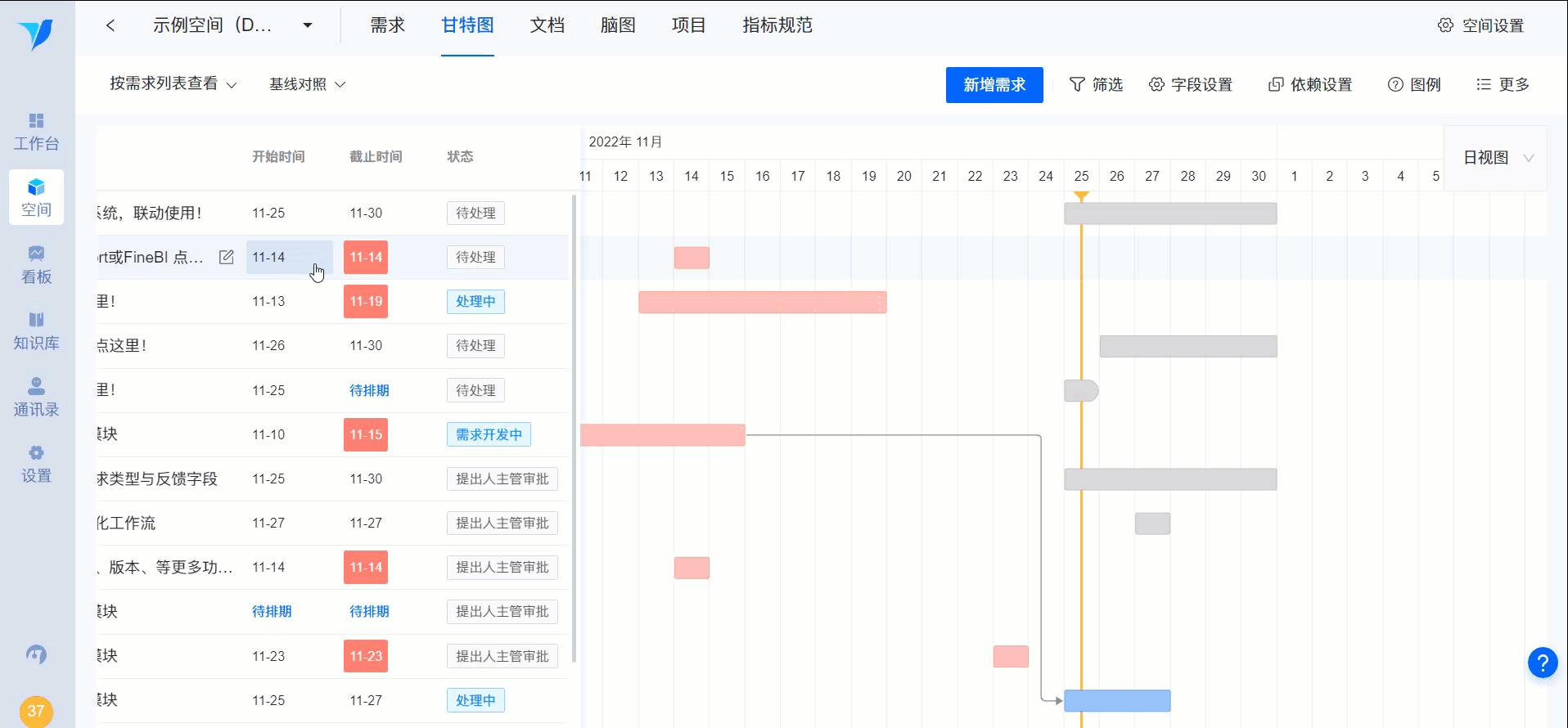
方法三:进入需求详情页编辑需求排期
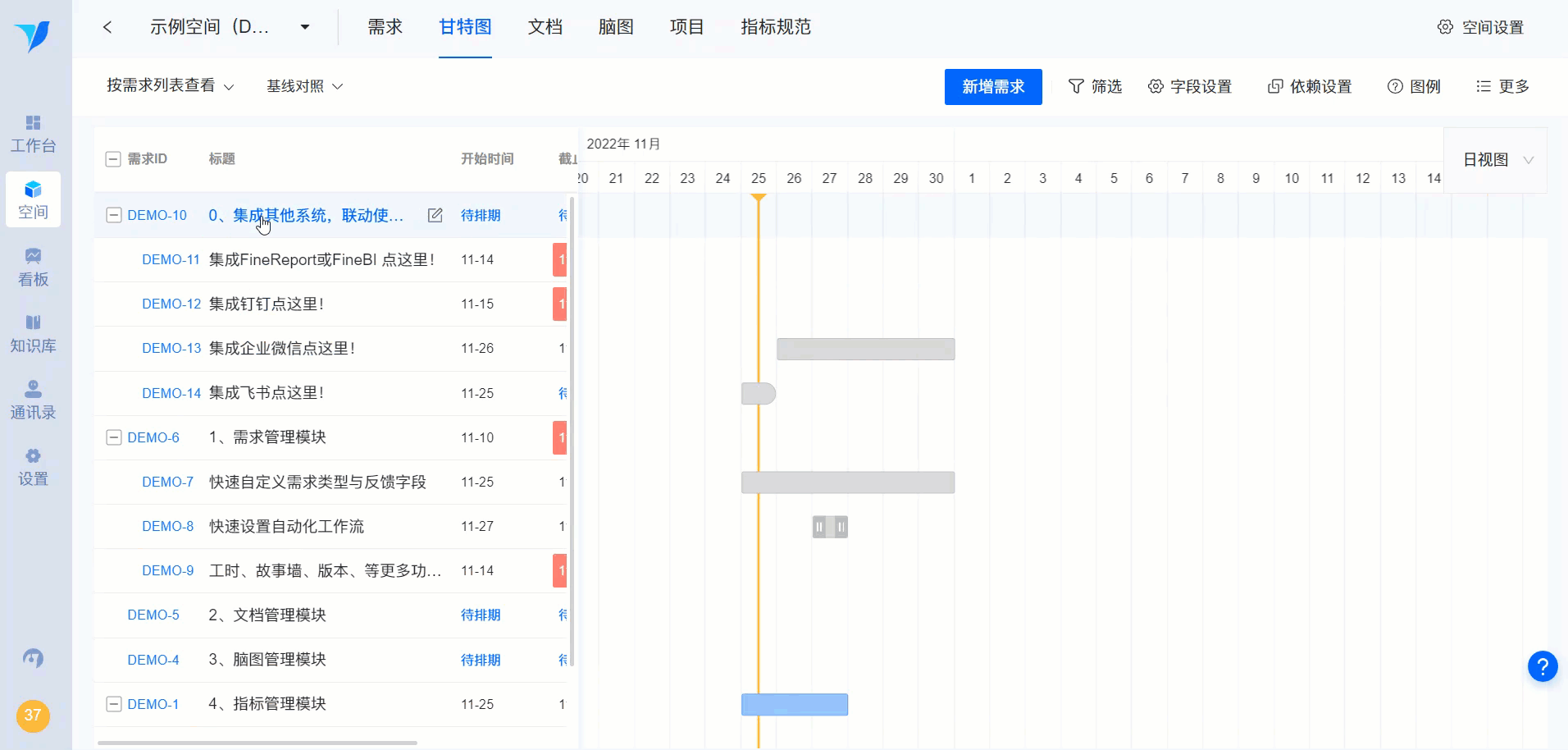
2.3 设置依赖关系
有些需求在内容和排期上有较强的关联性,某一个需求的能否及时处理完成,决定另一个需求的完成与否,此时就可以通过数知鸟添加需求的前后置关系的功能进行细化。
方法一:甘特图中快捷设置依赖关系
在甘特图中,鼠标移动至具体需求上,出现小圆点,长按拖动小圆点出现需求间的连线设置依赖关系,具体操作请参考依赖关系设置。
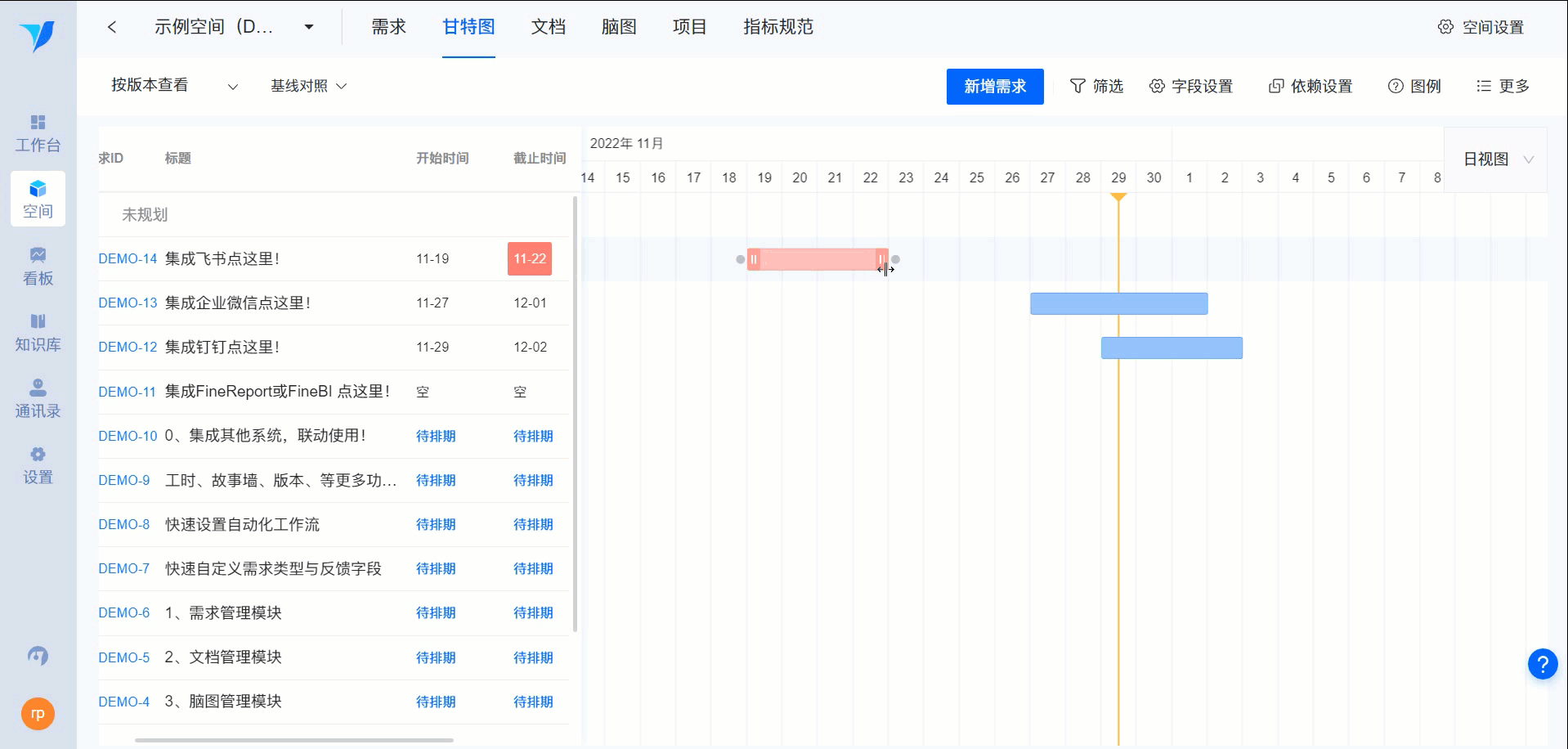
方法二:需求列表和详情中设置依赖关系
在需求列表和详情页中直接设置依赖关系,点击“...”,添加依赖关系,具体请参考详情中依赖关系设置。
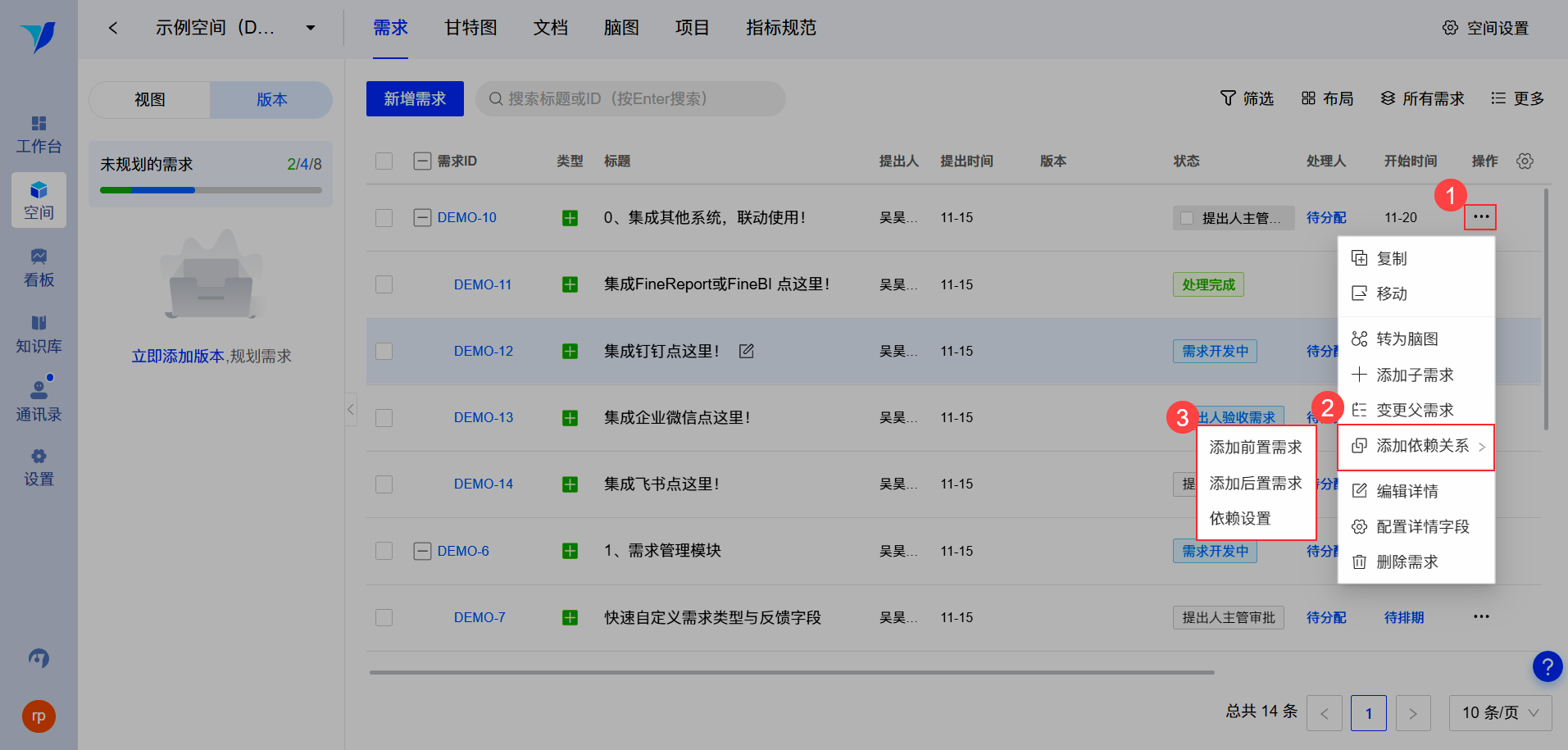
2.4 修改规定处理时间
方法一:甘特图中快捷修改规定处理时间
在甘特图中,鼠标移动至具体需求的边界线外侧,出现箭头标志,长按拖动箭头来修改规定处理时间,具体操作请参考修改规定处理时间。
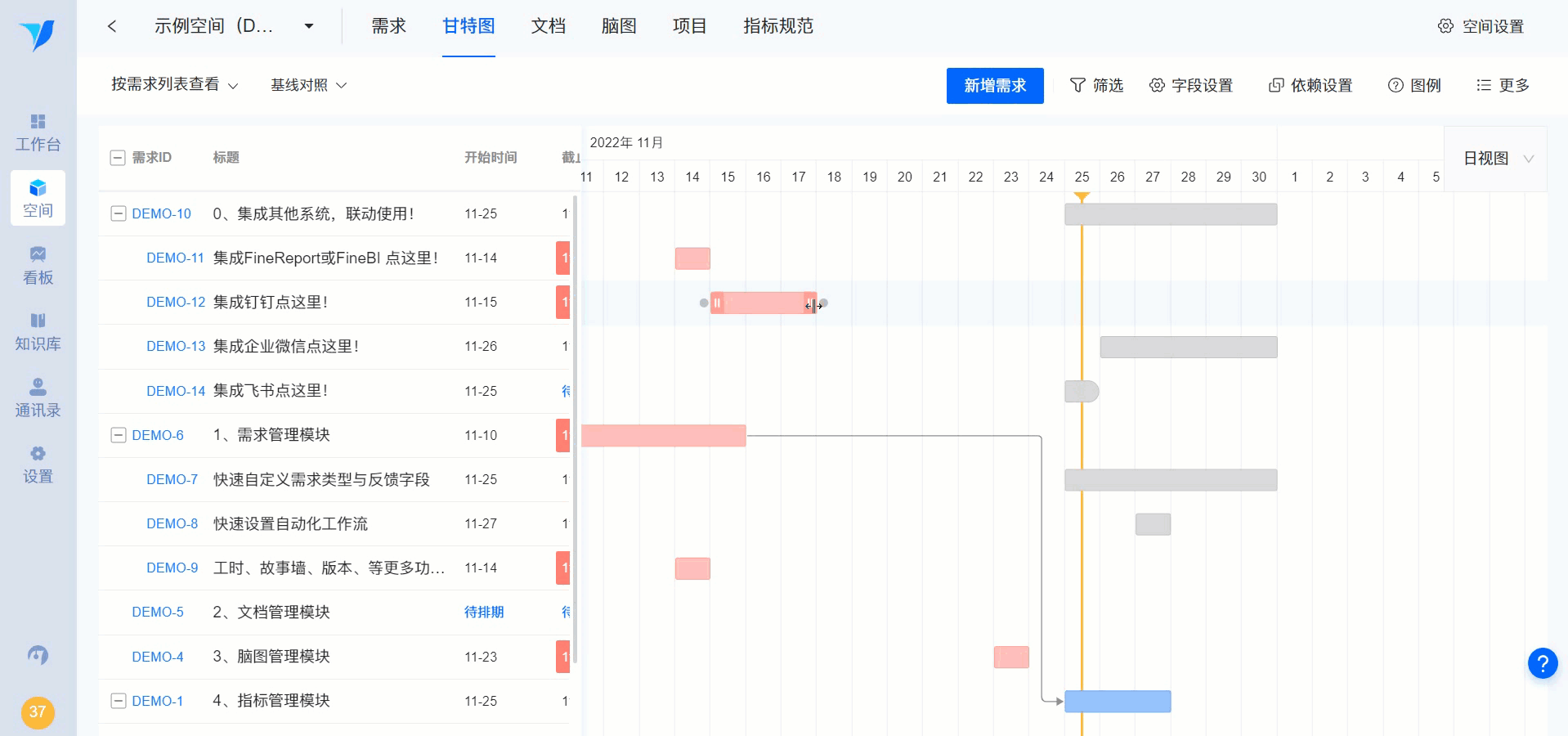
方法二:点击左侧需求列表页需求标题右侧的规定处理时间进行修改,点击空白区域即可保存。
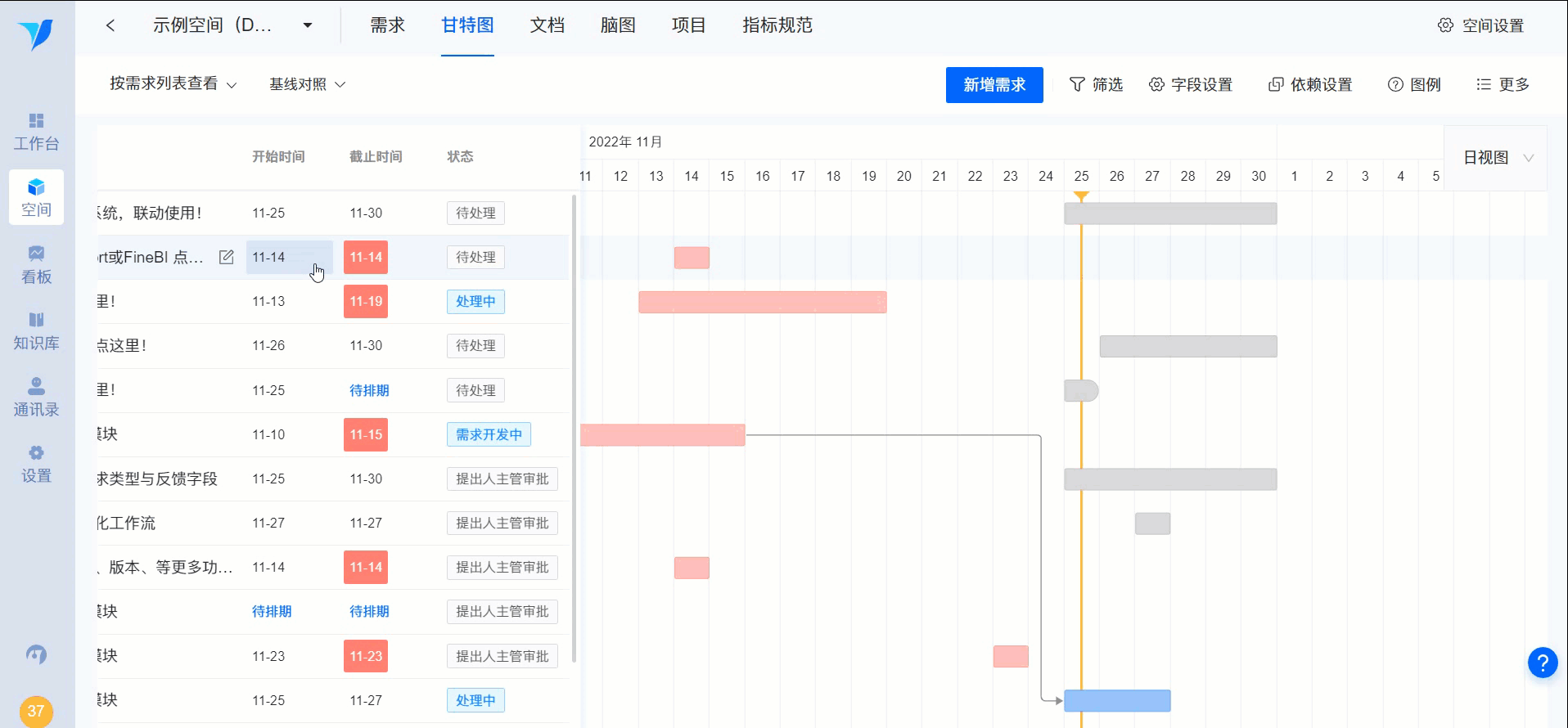
方法三:进入需求详情页编辑规定处理时间。
2.5设置字段展示
点击右上角「字段设置」可以设置“在甘特图上显示”和“在表格上显示”的字段。
注1:在表格上显示的字段可以选择内置字段,也可以选择自定义字段;
注2:左侧需求列表中,点击表头字段名称支持对需求进行顺序/倒叙排列;
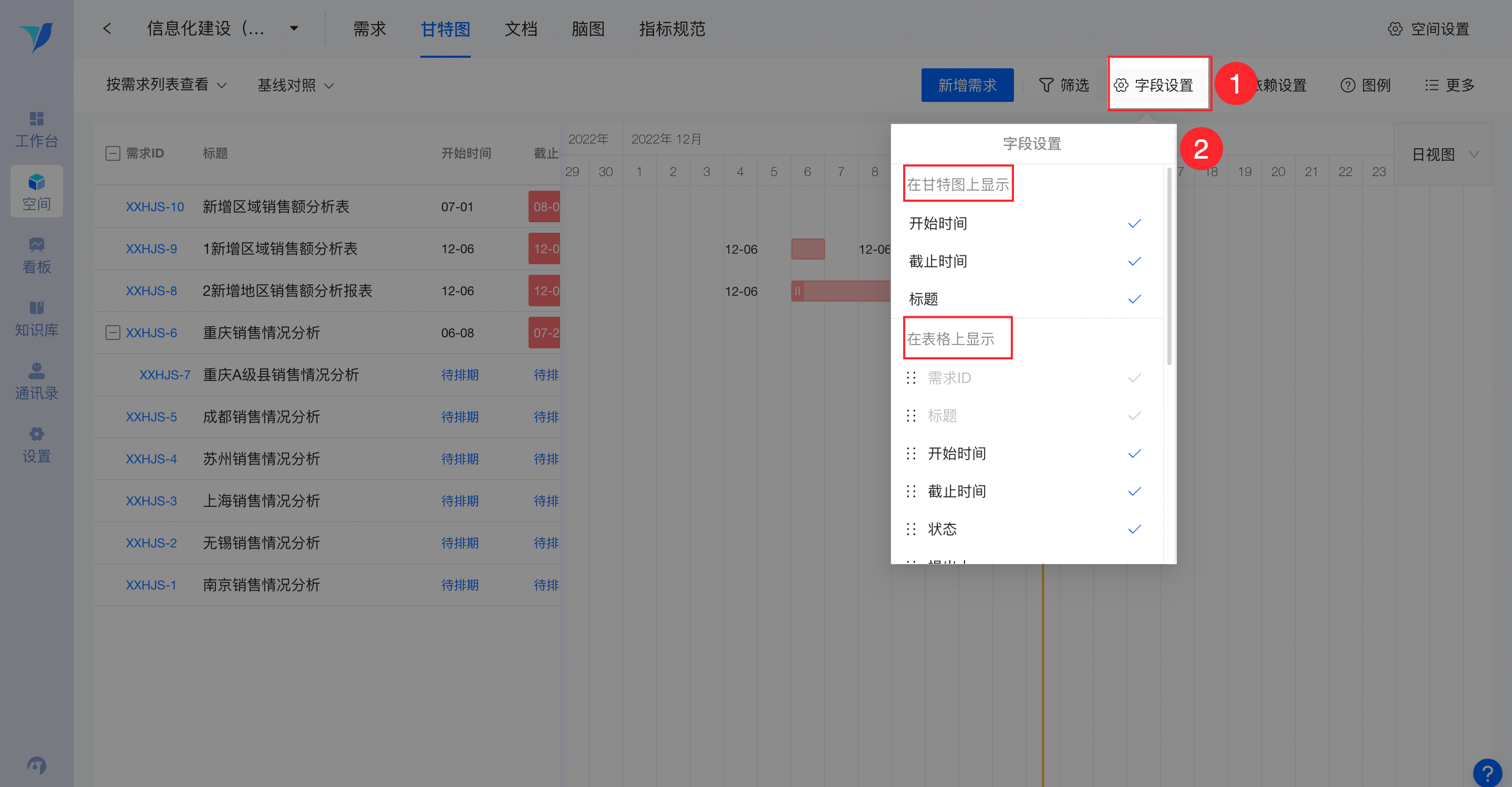
3. 需求查看
3.1 按照需求、处理人、版本查看需求
按照不同维度查看需求便于更好掌握项目、个人或具体成员、版本的进度情况。
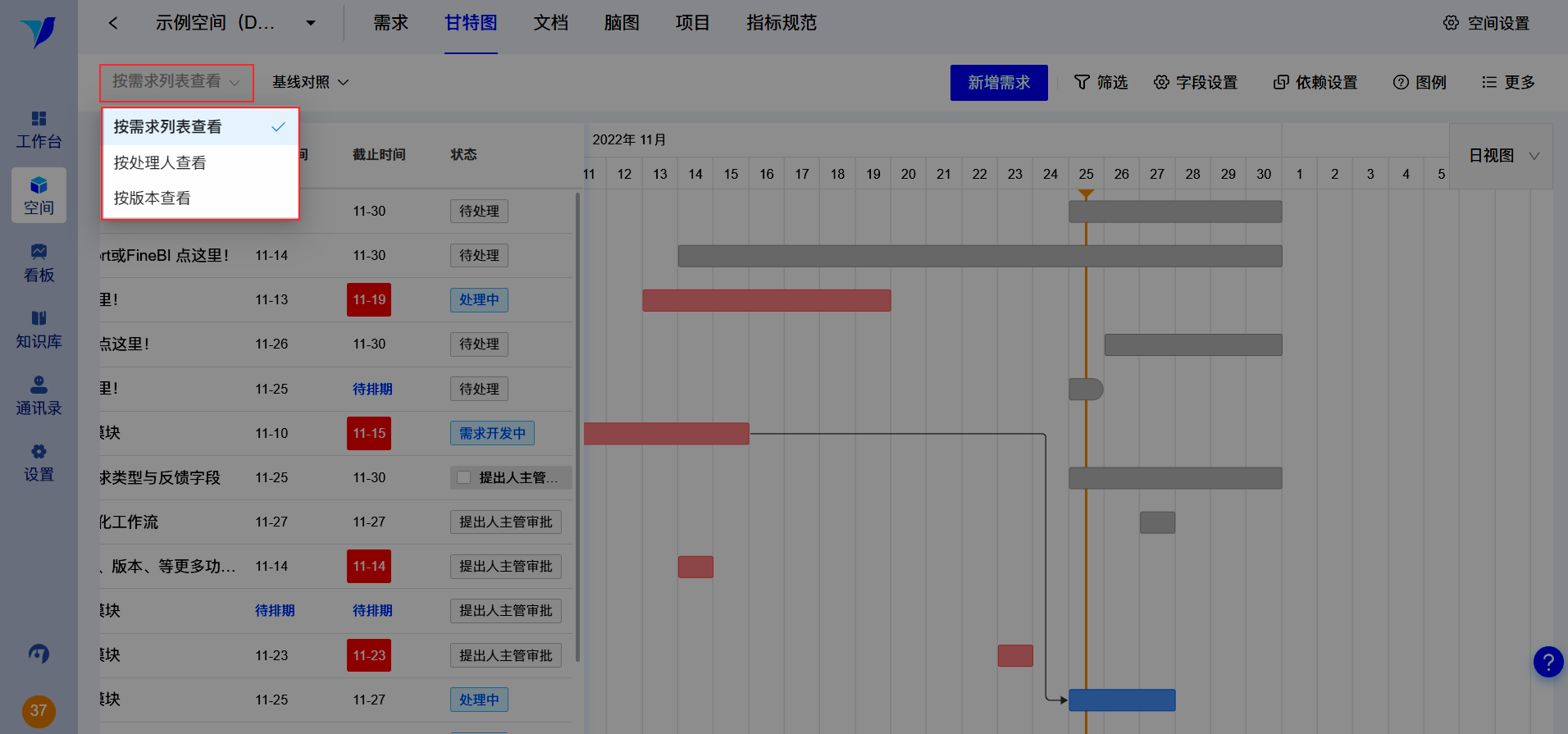
其中,【按照版本查看】中的版本排列顺序和需求模块中版本排列顺序一致,可去需求模块对版本顺序进行调整。
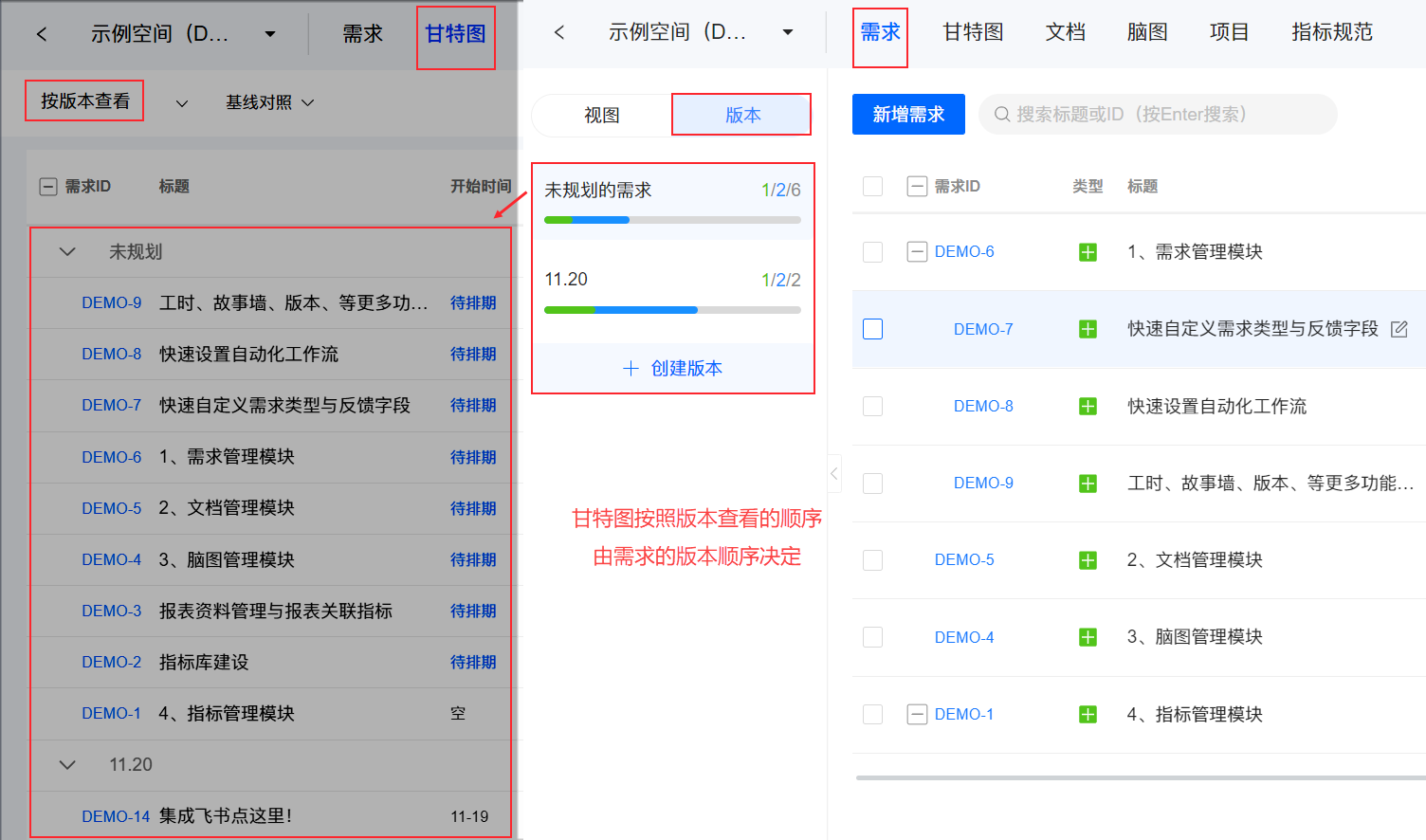
3.2 按照不同时间维度查看
甘特图支持日视图、周视图、月视图、季视图,年视图进行查看。
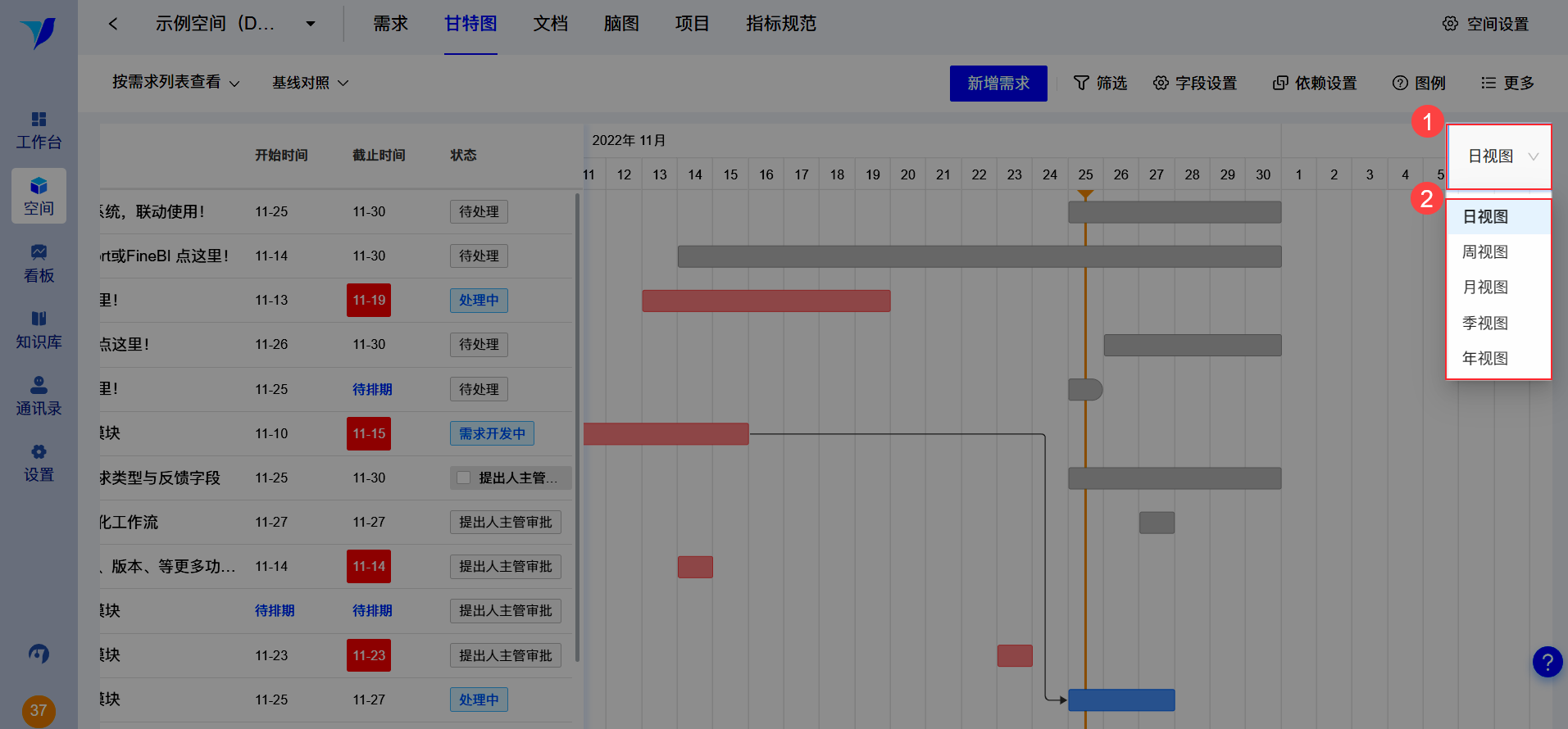
4. 需求前后对比
当甘特图发生变化时,可以通过加载基线来进行对比。甘特图的基线可创建一个需求时间信息的静态记录,记录当时的计划情况。
注:基线所有人都可见,但只有管理员有创建、编辑、删除权限
4.1 新建基线
进入甘特图界面,点击页面左上角【基线对照】,新增基线,默认基线名称为当下时间点,也可编辑基线名称,点击空白区域即可新建完成。
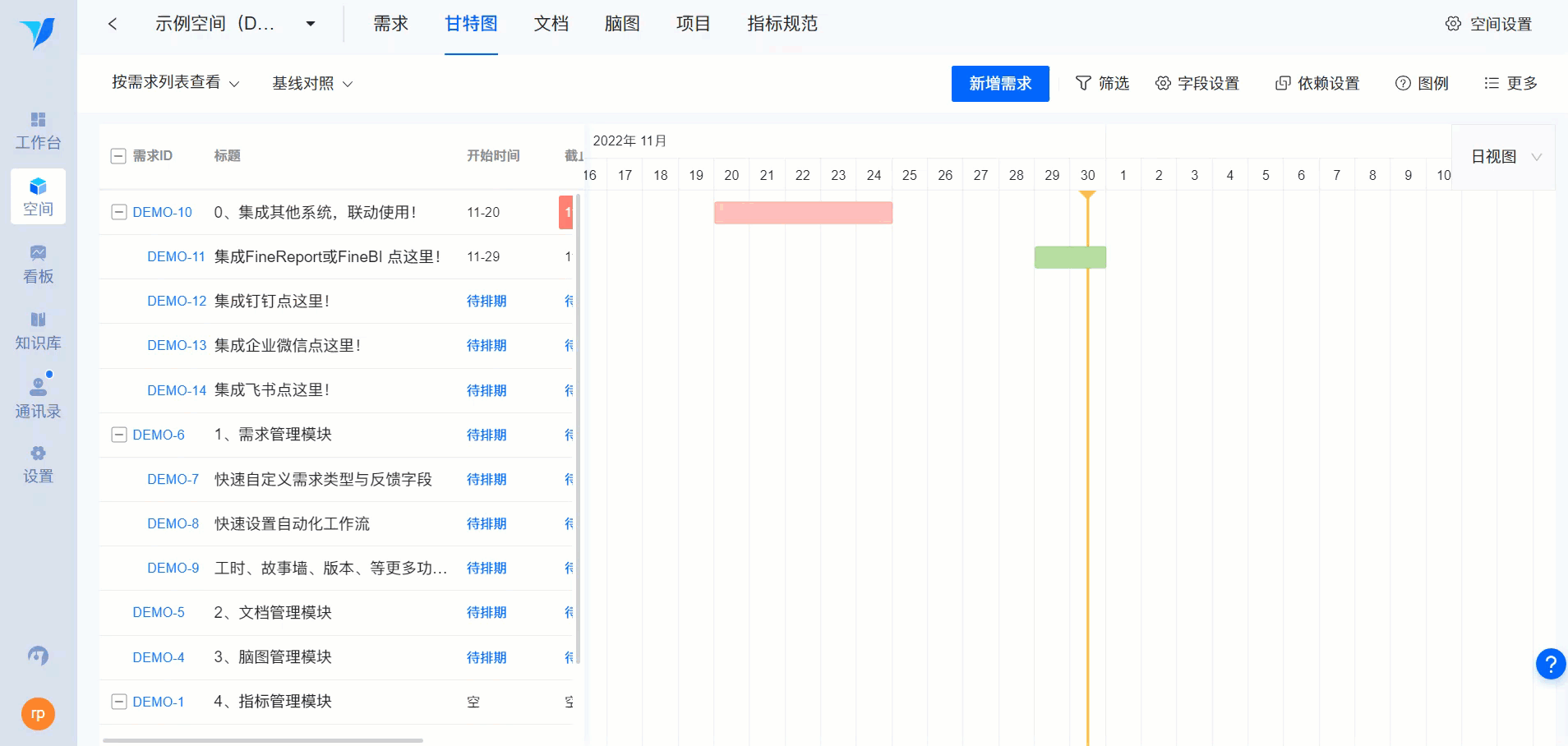
4.2 编辑基线
新建基线后,选中具体基线,即可修改基线名称,也可删除基线。
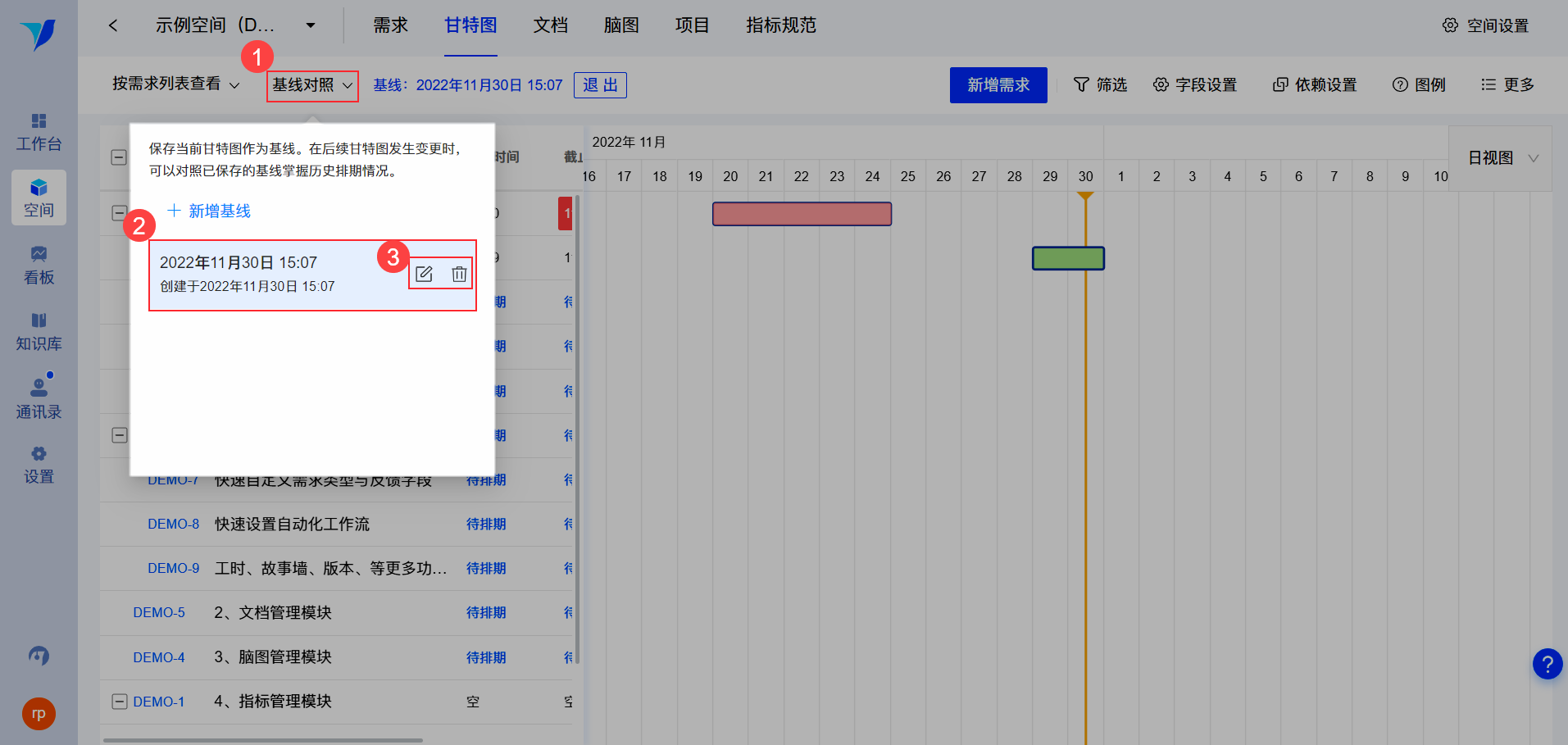
4.3 基线效果
当甘特图发生变化时,可以通过加载基线来进行对比。